上一篇
关机问题💻电脑自动关机怎么办?深度解析原因与实用解决方案
- 问答
- 2025-08-17 21:13:52
- 5
💻电脑自动关机怎么办?深度解析原因与实用解决方案
📢 最新消息(2025年8月)
微软确认部分Windows 11用户在更新后遭遇系统异常关机问题,官方已发布紧急补丁(KB5036892),如果你的电脑频繁自动关机,建议先检查系统更新!
🤔 电脑为何突然“罢工”?常见原因一览
电脑自动关机就像突然断电一样让人崩溃😫,可能是以下原因在搞鬼:
1️⃣ 过热保护 🔥
CPU或显卡温度过高时,主板会强制关机防止硬件损坏,常见于:

- 散热风扇积灰/故障
- 硅脂老化(导热性能下降)
- 长时间高负荷运行(比如打游戏🎮、渲染视频🎬)
2️⃣ 电源问题 ⚡
- 电源适配器老化(笔记本用户注意!)
- 插座接触不良/电压不稳
- 电源功率不足(尤其是DIY主机)
3️⃣ 系统或驱动故障 💻
- 系统更新冲突(比如最近的Win11补丁bug)
- 显卡/主板驱动不兼容
- 病毒或恶意软件🦠(某些挖矿病毒会强制关机)
4️⃣ 硬件故障 🛠️
- 内存条松动/损坏
- 主板电容鼓包
- 硬盘坏道(伴随卡顿、蓝屏)
🛠️ 实用解决方案:从简单到复杂
🔧 第一步:快速排查
- 摸一摸:电脑是否烫手?关机后立刻开机是否失败?(过热典型症状)
- 听一听:风扇是否异响/完全不转?
- 换插座:尝试更换电源线或插座,排除供电问题。
❄️ 散热问题处理
- 清灰:用压缩空气清理风扇和散热片(笔记本建议每年1次)
- 换硅脂:CPU/显卡旧硅脂擦掉,涂新硅脂(操作需谨慎!)
- 加散热垫:笔记本可搭配散热支架或外置散热器
⚡ 电源问题处理
- 笔记本用户:尝试拔掉电池,仅用电源适配器开机
- 台式机用户:检查电源额定功率是否够用(建议预留20%余量)
🖥️ 系统与软件修复
- 安全模式启动:长按开机键强制关机3次,进入“高级启动”选择安全模式,观察是否仍关机。
- 卸载最近更新:
Win10/Win11:设置 > 更新与安全 > 查看更新历史记录 > 卸载更新
- 扫描病毒:用Windows Defender全盘扫描(或第三方杀毒软件)
💀 终极方案:硬件检测
如果以上无效,可能是硬件故障:
- 内存测试:拆下内存条用橡皮擦清理金手指
- 硬盘检测:用CrystalDiskInfo检查健康状态
- 主板诊断:送修专业人员(电容鼓包需更换)
🚨 紧急情况处理
如果电脑关机后无法启动,并伴随以下现象:
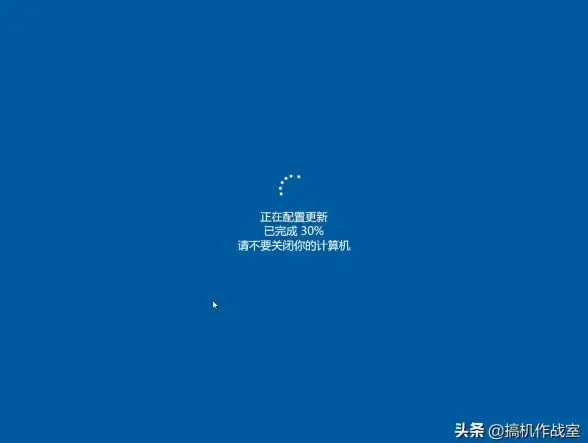
- 反复重启:大概率内存或主板问题
- 无任何反应:电源或主板供电电路故障
- 有烧焦味:立即断电!硬件已烧毁🔥
💡 预防小贴士
- 定期清灰:尤其养宠物🐱或环境多尘的用户
- 避免长时间满负荷运行:渲染/游戏时注意休息
- 安装UPS:电压不稳地区建议配不间断电源
遇到问题别慌,按步骤排查!如果自己搞不定,及时联系售后或专业维修人员~
(注:本文信息参考2025年8月微软技术公告及硬件厂商建议)
本文由 屈勤 于2025-08-17发表在【云服务器提供商】,文中图片由(屈勤)上传,本平台仅提供信息存储服务;作者观点、意见不代表本站立场,如有侵权,请联系我们删除;若有图片侵权,请您准备原始证明材料和公证书后联系我方删除!
本文链接:https://cloud.7tqx.com/wenda/647941.html






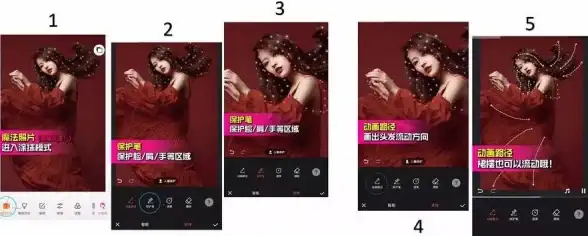


发表评论